目次
【ホームボタンなし】iPhoneでコントロールセンターや通知センターを表示する方法
【ホームボタンなし】iPhoneで「Siri」を起動する方法
【ホームボタンなし】iPhoneでコントロールセンターや通知センターを表示する方法
コントロールセンターや通知センターの表示方法も、ホームボタンのある機種とない機種では微妙に操作が違います。
ホームボタンのあるiPhoneの場合、ディスプレイ上から下にスワイプすると通知センターが表示され、ディスプレイ下から上にスワイプするとコントロールセンターが表示されます。
しかし、ホームボタンのないiPhoneではディスプレイ上の右側から下にスワイプするとコントロールセンターが表示され、ディスプレイ上の左側を下にスワイプすると通知センターが表示されます。
ホームボタンのない機種でコントロールセンターを表示する手順
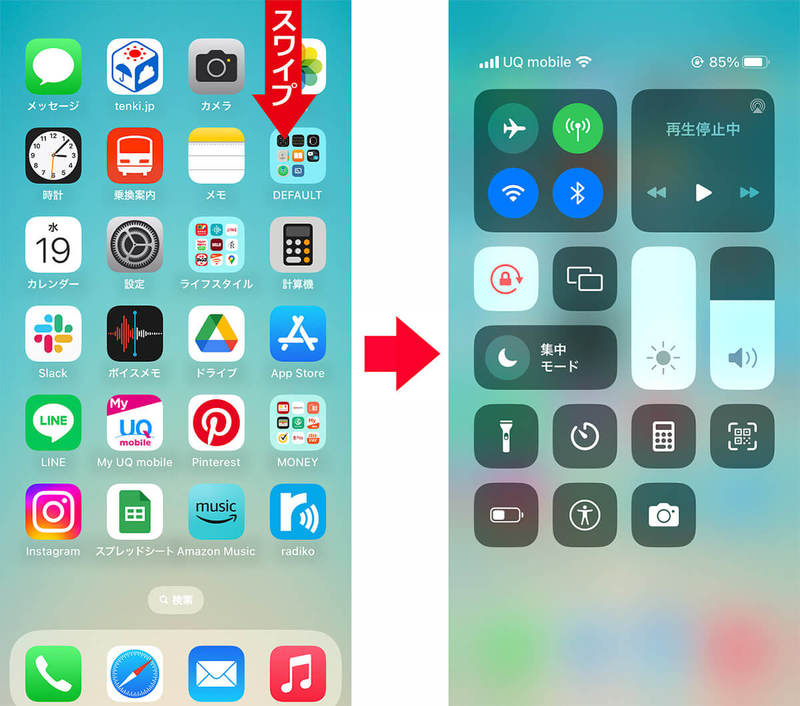
(画像=ディスプレイ上の右側を下にスワイプすると(左写真)、コントロールセンターが開きます(右写真)。ちなみに、ディスプレイ下から上にスワイプするとホーム画面に戻ります、『オトナライフ』より引用)
ホームボタンのない機種で通知センターを表示する手順
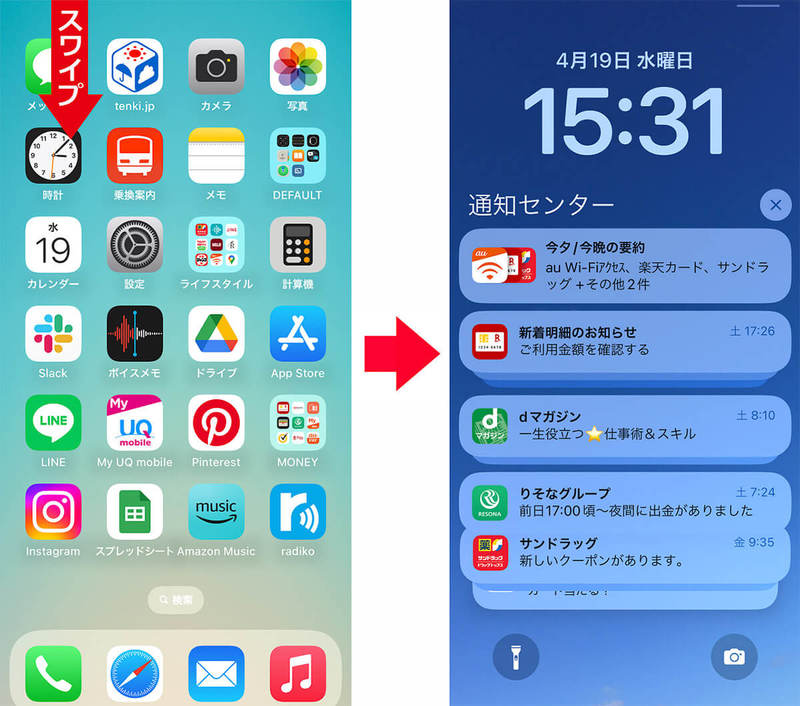
(画像=ディスプレイ上の左側を下にスワイプすると(左写真)、通知センターが開きます(右写真)、『オトナライフ』より引用)
【ホームボタンなし】iPhoneで「Siri」を起動する方法
iPhoneユーザーにはお馴染みの音声アシスト機能「Siri(シリ)」。 “Hey Siri”と呼びかけてアラームの設定をしたり、天気予報を聞くときに活用している人もいるでしょう。
しかし、Siriの起動もホームボタンのある機種とない機種で操作方法が異なります。ホームボタンのないiPhoneでは、サイドボタンの長押しで「Siri」を呼び出すことができます。
もし、サイドボタンを長押ししても「Siri」が起動しない場合は、設定の「Siriと検索」から「サイドボタンを押してSiriを使用」と「ロック中にSiriを許可」を有効にしましょう。
ホームボタンのない機種で「Siri」を起動する手順
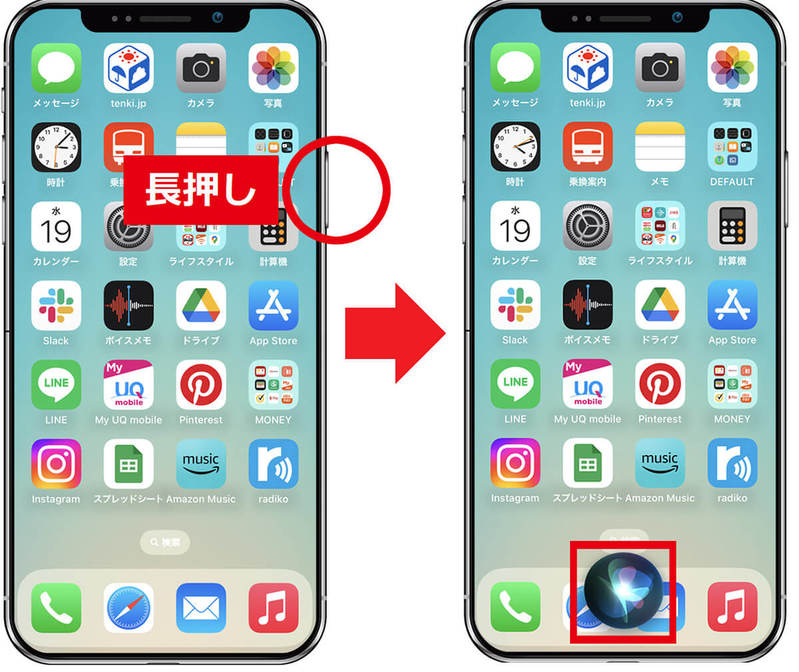
(画像=ホームボタンなしのiPhoneは、サイドボタンを長押しすると(左写真)、「Siri」が起動します(右写真)(iPhone本体の画像はAdobe Stockを利用)、『オトナライフ』より引用)









































